Na wstępie przyznam, że im dłużej korzystam z Xiaomi mi Box 4K, tym bardziej jestem z niego zadowolony. Jest to jedno z ciekawszych urządzeń, które miałem okazję testować. W pierwszych tygodniach bywało różnie z podejściem do tej przystawki, ale po tym okresie jestem przekonany, że jest to bardzo ciekawe rozwiązanie.
Będzie to pierwsza część, bo tekst byłby za długi, jeśli miałbym zmieścić w nim wszystkie informacje. Nie da się całego systemu i jego możliwości przedstawić w jednej recenzji. W tym tekście pominę dłuższy opis gier, które testowałem, konfigurację pewnych aplikacji (w tym KODI) i bardziej zaawansowane funkcje Android TV.
Pierwszymi wrażeniami na temat Xiaomi mi Box 4K dzieliłem się 21 grudnia i od tamtego czasu sprawdziłem zdecydowanie więcej elementów. Nie będę kopiował informacji na ten temat, a także opisywał skąd wziąłem ten sprzęt. Wystarczy wejść przez link do poprzedniego wpisu.
Xiaomi mi Box 4K zakupiłem w sklepie Gerabest. Jeśli chciałbyś również nabyć ten model, to proszę zrób to poprzez link podany niżej lub tutaj o 10 dolarów taniej. Taki zabieg pozwoli mi uzyskać 6% prowizji od Twojego zakupu. Jednak Ty na tym nic nie tracisz, tylko dziękujesz mi za moją pracę.
- Tutaj kupisz Xiaomi mi Box 4K w dobrej cenie.
Kupując przez powyższy link wspierasz moją pracę. Za każdy zrealizowany zakup otrzymam 6% od całej transakcji. Ty nic na tym nie tracisz. Dziękuję za zakup poprzez ten link.
Xiaomi mi Box 4K miał swoją premierę w czasie trwania konferencji Google I/O. Co prawda, nie było żadnej konferencji związanej z tym sprzętem, ale nie umknęło to uwadze mediom na całym świecie. Do samej sprzedaży przystawka trafiła w okolicach września 2016 roku w cenie około 70 dolarów. W sklepie Gerabest, z którego zamówiłem również pada i wiele innych rzeczy cena mi Box 4K jest za wysoka. Na Aliexpress lub innych chińskich sklepach można nabyć zdecydowanie taniej, przynajmniej o 10 dolarów mniej. Jednak zamawiając z Aliexpress trzeba się liczyć z dłuższym czasem dostawy.
Wykonanie i wygląd Xiaomi mi Box 4K.
Set-top box posiada minimalistyczne wykończenie. Niewiele o nim można napisać, ale warto wspomnieć, że będzie pasowało do każdego wnętrza. Dzięki nierzucającej się w oczy obudowie przystawka Xiaomi może być ustawiona gdziekolwiek. Mi Box 4K wygląda dokładnie jak na zdjęciach producenta, tak samo pilot, który jest dołączony do zestawu.
Na obudowie nie umieszczono żadnych przycisków, a jedynym elementem, który mówi, że mamy do czynienia z urządzeniem Android TV jest logo „mi”.
Z tyłu Xiaomi mi Box znajdują się cztery porty: zasilania, USB, HDMI i audio. Większości użytkownikom taka ilość powinna wystarczyć, chociaż moim zdaniem powinno być jeszcze wyjście optyczne i slot na karty pamięci. Ten ostatni byłby najbardziej przydatny, bo podłączanie pendrive psuje wygląd całego urządzenia. Musicie mi wierzyć, że prędzej nadejdzie taki czas, kiedy będziecie zmuszeni w jakikolwiek sposób zwiększyć pamięć przystawki.
Pilot idealnie pasuje do urządzenia. Jego wygląd jest tak minimalny, że aż rewelacyjny. Nie ma tu zbędnych przycisków i niczego mu nie brakuje. Jeśli jednak chcielibyście rozszerzyć jego funkcjonalność, to z pomocą przyjdzie dedykowana aplikacja pilota do Android TV. Na pilocie umieszczono 7 przycisków:
- zasilania,
- nawigacji,
- zatwierdzania,
- powrotu,
- wyjścia do głównego menu,
- włączania poleceń głosowych,
- głośności.
Pilot zasilany jest dwoma paluszkami AAA, które trzeba nabyć osobno.
System Android TV w Xiaomi mi Box 4K.
Nie będę ukrywał, że jestem wielkim fanem systemu Android TV i od dawna mu kibicuję. Miałem jednak pewne wątpliwości związane z tym projektem, bo był moment, kiedy wydawało się, że Google odpuściło sobie prace nad tym oprogramowaniem. Teraz widać, że prace nie ustały, a nawet mają się bardzo dobrze. Oczywiście, nie jest to idealny system, ale śmiało można już polecać użytkownikom.
Xiaomi mi Box pracuje pod kontrolą czystego systemu Android TV (6.0). Producent zdecydował się tylko zainstalować jeden proces odpowiedzialny za wyświetlanie rekomendowanych aplikacji. Na starcie Xiaomi poleca dwie aplikacje: Red Bull i Netflix. Na nic więcej nie liczcie, ale na szczęście można ten pasek usunąć.
Wystarczy przejść do Ustawienia->Aplikacje->Aplikacje Systemowe->XiamioLeanbackCustomizer i wyłączyć ten proces. Po przejściu do głównego menu rekomendacje powinny zniknąć. Warto jednak zrestartować jeszcze cały system. Po takiej operacji na głównym ekranie będziecie widzieli 3 najważniejsze zakładki: polecane, aplikacje i gry. Natomiast pod nimi znajdziecie dwie ikony: ustawienia i sieć Wi-Fi.
Spis treści
Zakładka Polecane w Android TV.
Ta zakładka zbiera wszystkie materiały, które teoretycznie powinny zainteresować użytkownika. Wyciąga „najlepsze” treści z zainstalowanych aplikacji, żeby mieć do nich szybki dostęp. Jednak nie jest to doskonałe narzędzie, bo nie wyświetla materiałów z ulubionych kanałów na Youtube, wyrzuca przypadkowe filmy/seriale i programy z aplikacji Ipla.
W tym miejscu wyświetlana jest aplikacja, która działa w tle. Tak, Android TV pozwala uruchamiać pewne aplikacje w tle. Można włączyć niektóre treści, później przejść do głównego menu, a taka operacja nie zamknie procesu. Dotyczy to przede wszystkim aplikacji muzycznych (Spotify, tunein) i wybranych telewizyjnych (Bloomberg, Kodi, Haystack i ogólnie Live Channels).
Zakładki Gry i Aplikacje w Android TV.
Tutaj nie trzeba wiele wyjaśniać. Zakładki wyświetlają wszystkie gry i aplikacje, które są zainstalowane na Xiaomi mi Box. Można je sortować na dwa sposoby. Najlepszym, według mnie, jest opcja „według popularności”. Najczęściej używane aplikacje pojawiają się na pierwszych miejscach. Jednak możecie poukładać je alfabetycznie, co dla mnie jest mniej intuicyjne. Tak samo jest w przypadku gier.
Jakie aplikacje zainstalować?
Na moim urządzeniu wylądowały najpopularniejsze aplikacje: Ipla, Netflix (domyślnie zainstalowany), Spotify, ES Eksplorator (domyślnie zainstalowany), Tunein, KODI, Haystack.tv, Bloomberg.tv, VOD, Pluto, Vimeo, TVP Stream, TED. Niestety, ale nie wszystkie aplikacje, które kojarzycie ze smartfonów dostępne są na Android TV.
Najbardziej brakuje mi tutaj HBO GO, NC+ GO, Player.pl i wielu innych. Ten ostatni częściowo można zastąpić repozytorium w KODI, ale o tym może później. Tylko dwóch większych graczy (polskich serwisów na żywo) zdecydowało się na udostępnienie swoich serwisów: Polsat i TVP. Jednak tylko Ipla stoi na wysokim poziomie i tutaj należą się brawa dla programistów. Nie jest to idealna aplikacja, ale dałbym jej 5 z minusem.
Wyszukiwanie głosowe w Android TV.
Netfliksa i Spotify nikomu nie trzeba przedstawiać i pominę ich dłuższy opis. Zaznaczę tylko, że wyszukiwanie głosowe nie działa wewnątrz aplikacji Netflix. Jednak filmy z tego serwisu można wyszukiwać z poziomu głównego menu Android TV i jest to lepsze rozwiązanie. Gdy chcę znaleźć jakiś film bezpośrednio na głównej stronie, to pojawiają się dodatkowe informacje, oprócz tego, gdzie mogę zobaczyć materiał.
Wyszukiwanie głosowe obsługuje najpopularniejsze frazy, nawet w języku polskim. Możecie wyszukiwać filmy, aktorów, aplikacje, ciekawe materiały na Youtube i wiele innych. Wystarczy na przykład powiedzieć filmy z Robinem Williamsem. Na ekranie zostaną wyświetlone wszystkie produkcje z tym aktorem i informacją, gdzie je można zobaczyć. Od razu pojawi się przycisk do danej aplikacji, do której można od razu przejść.
Oprócz szybkiego opisu filmu, poniżej możecie znaleźć obsadę, która występuje w danej produkcji. Dalej znajdują się podobne materiały, w których wystąpili aktorzy. Następnie możecie przejść szybko do serwisu Youtube i sprawdzić filmy użytkowników, które są związane z poszukiwaną produkcją. Tam dowiecie się więcej na temat ulubionego filmu lub zobaczycie zwiastun.
Wyszukiwanie głosowe nie działa również w aplikacji Ipla i KODI. W tej pierwszej aplikacji jeszcze przeżyję brak głosowych poleceń, ale w KODI taka funkcja byłaby na wagę złota. Po dodaniu kilku źródeł przydatne byłoby wyszukiwanie za pomocą mikrofonu, zamiast skakania po wszystkich listach.
Kanały na żywo w Android TV.
Najlepszą funkcją w Android TV są Kanały na żywo (Live Channels). Nie pamiętam, czy ta aplikacja była zainstalowana domyślnie. Jeśli jednak jej nie macie, to koniecznie musicie ją pobrać ze sklepu Google Play. Za jej pomocą będziecie mieli szybki dostęp do materiałów, które są udostępniane w innych aplikacjach.
Zeby sprawdzić możliwości tego rozwiązania zainstalujcie takie aplikacje jak: Haystack.tv i Bloomberg.tv. Później po wejściu do aplikacji Live Channels pojawią się nowe źródła, z których możecie korzystać. Oczywiście, z tych materiałów można korzystać bezpośrednio w dedykowanych aplikacjach, ale po skonfigurowaniu warto przejść do rozwiązania Google.
Dziiała podobnie jak większość interfejsów znanych z dekoderów. Za pomocą przycisków nawigacyjnych przełączamy się między wcześniej dodanymi kanałami. Są to materiały na żywo, jak i na żądanie. W tej chwili jest to opcja dla osób znających język angielski, ale widzę duży potencjał w Live Channels. Szkoda, że część aplikacji, które są wyświetlane w Kanałach na żywo nie jest dostępna w Polsce.
Telewizja na żywo dostępna jest również z poziomu innych aplikacji, ale trzeba się między nimi przełączać. Najczęściej wykorzystywaną aplikacją, przez moją osobę, jest Ipla, która ma dostęp do ciekawych materiałów.
O tej aplikacji napiszę więcej w kolejnych częściach. Teraz wspomnę tylko o dwóch minusach i muszę ostrzec przyszłych użytkowników. Nie kupujcie pakietu Eurosport poprzez ten serwis! Nieważna jaką miałbyś prędkość połączenia internetowego, to zawsze będzie ten serwis gubił kilka sekund materiału (raz na kilka minut). Nie jest to wina Eurosport, bo sam korzystałem w lepszej jakości z Eurosport Player, na słabszym łączu. W Ipli materiały są puszczane tylko w rozdzielczości 720p.
Druga sprawa. Użytkownicy, którzy logują się za pomocą konta Cyfrowego Polsatu nie wykupią dostępu do kanałów Eleven Sports. Muszą założyć oddzielne konto Ipla i dopiero wtedy nabyć te kanały. Musisz wybierać – korzyści konta CP (zniżki, darmowe kanały), czy kupno kanałów Eleven Sports. Jeśli chcesz mieć jedno i drugie, to musisz żonglować kontami.
Jest jeszcze jeden sposób, który może zadziałać, ale nie sprawdziłem tego. Po zakupie kanałów Eleven Sports użytkownik otrzymuje kod dostępu, który mógłby zadziałać również na koncie Cyfrowego Polsatu. Niestety, ale właściciel serwisu nie był w stanie mi odpowiedzieć, czy tak to zadziała. Ja niestety już aktywowałem kanały, zamiast sprawdzić te kody na koncie CP.
Podsumowanie najważniejszych funkcji Android TV.
Konsumowanie treści za pomocą Xiaomi mi Box 4K i Android TV jest bardzo intuicyjne, ale dopiero po skonfigurowaniu pewnych aplikacji. Moim zdaniem warto poświęcić chwilę czasu i ustawić najważniejsze funkcje. Opisane możliwości, to nie jest wszystko, co oferuje system Google. Więcej znajdzie się w kolejnych wpisach.
Dodam jeszcze, że KODI działa dobrze i można korzystać z popularnych wtyczek. W ofercie Gogole Play można znaleźć ciekawe gry, ale nie liczcie na podobne możliwości jak w przypadku Nvidia Shield. Nigdy nie porównywałem przystawki do tej konsoli, tym bardziej do PS lub XB. Jest to rozwiązanie dla niedzielnych użytkowników.
Technologia Cast działa, ale nie jest idealna. Na szczęście nie ma problemu z rzucaniem materiałów z HBO GO i kanałów na żywo NC+ GO. Niestety, ale nie liczyłbym na szybkie uruchomienie tych serwisów na Android TV. Tak samo jak w przypadku serwisu TVN Player.
Więcej niebawem.
Do zestawu został zamówiony taki gamepad.





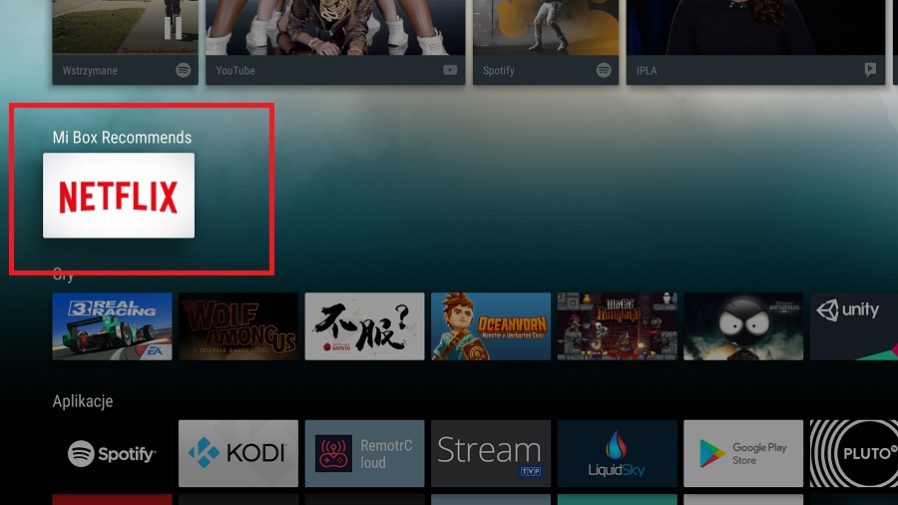
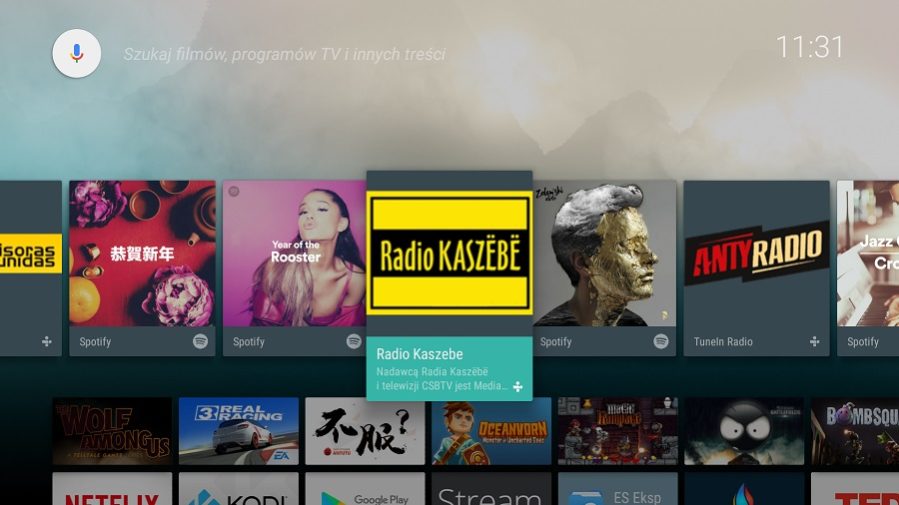
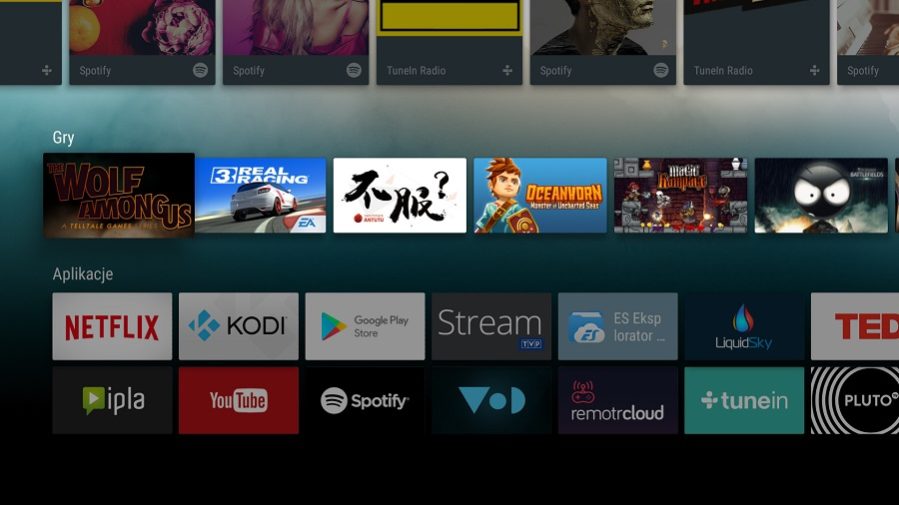
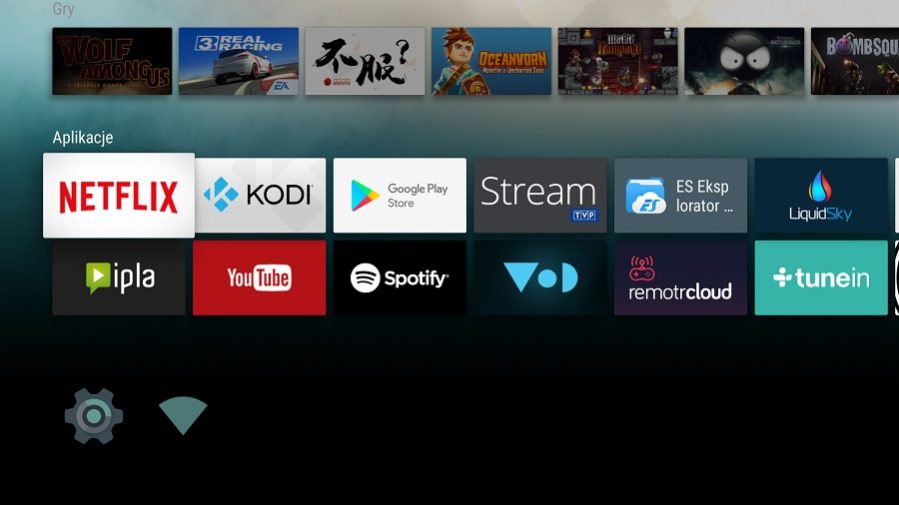
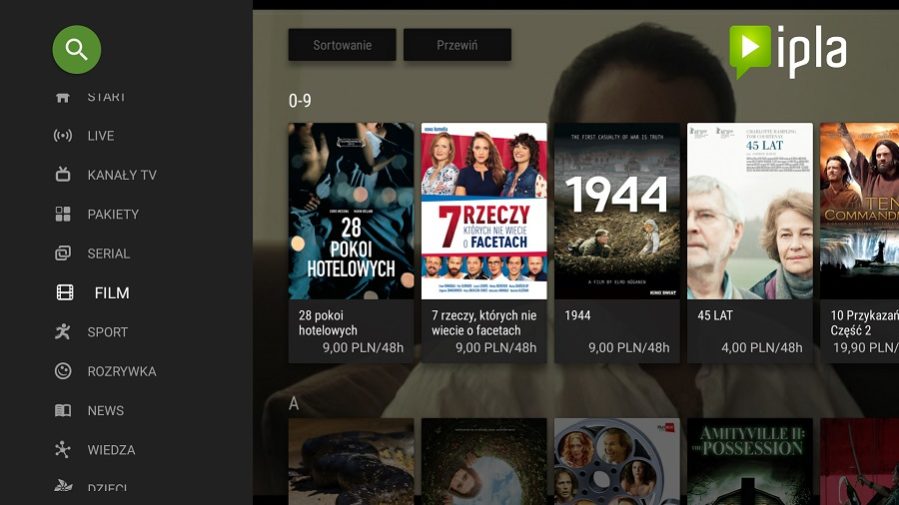
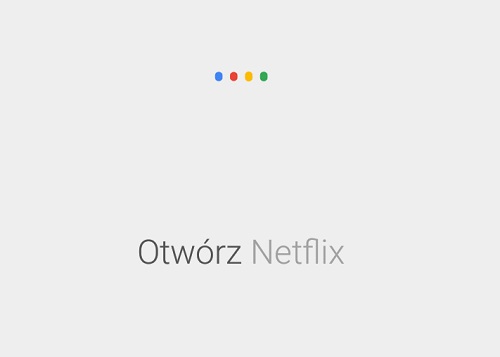
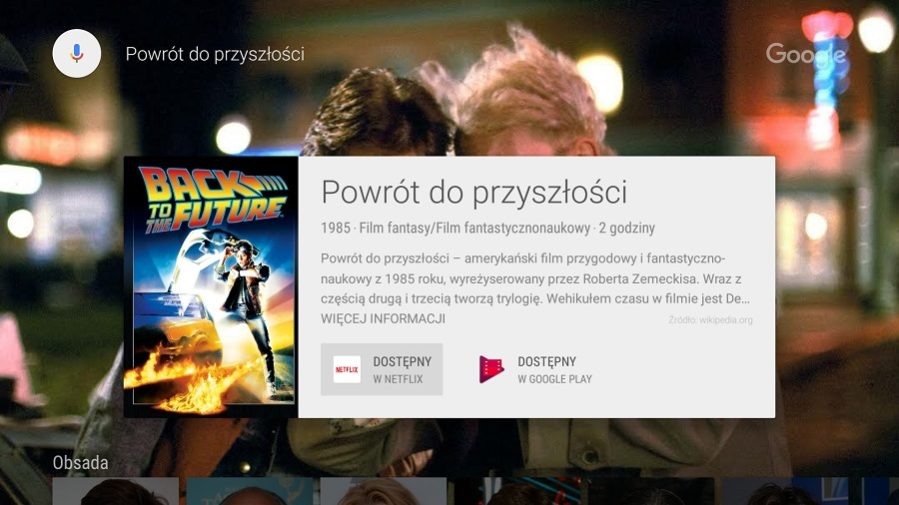
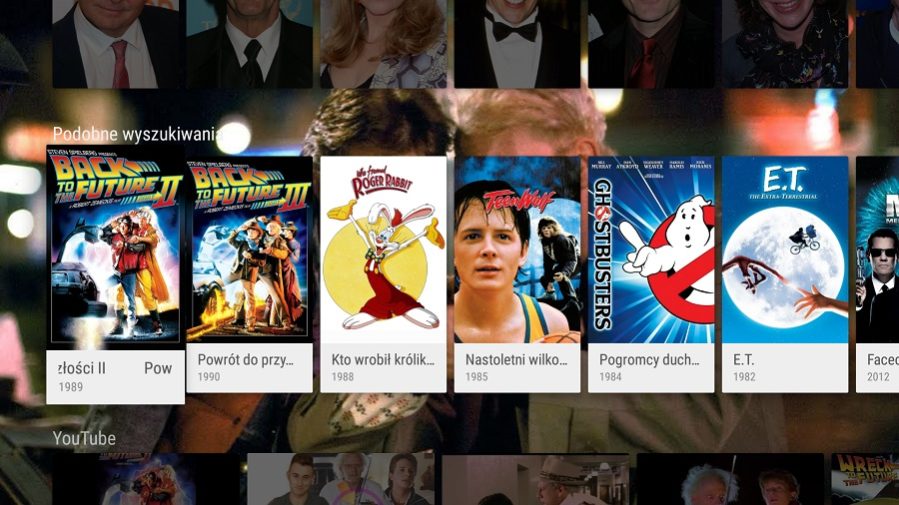
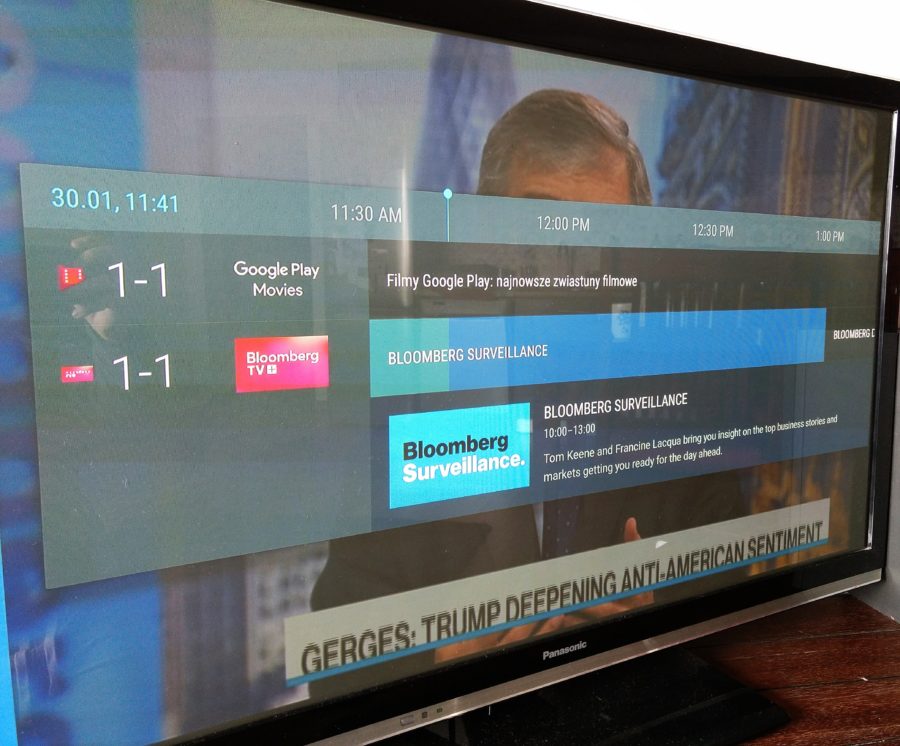
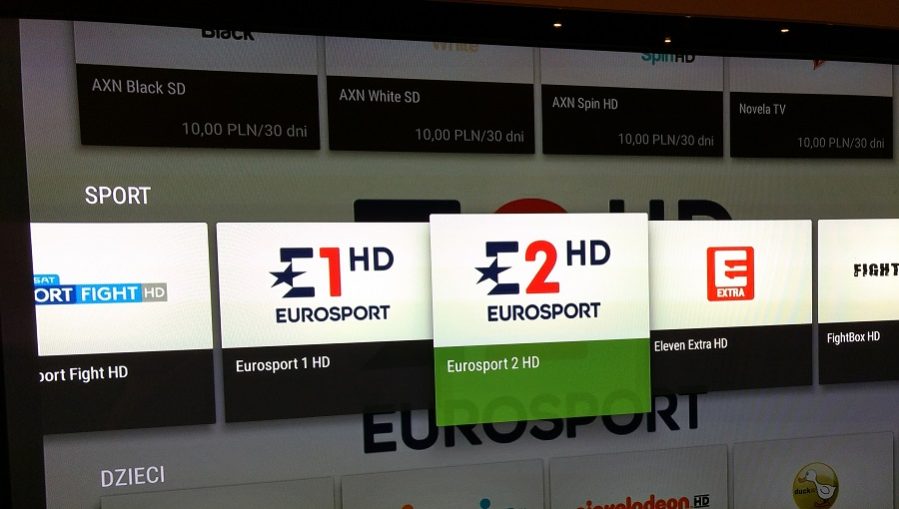
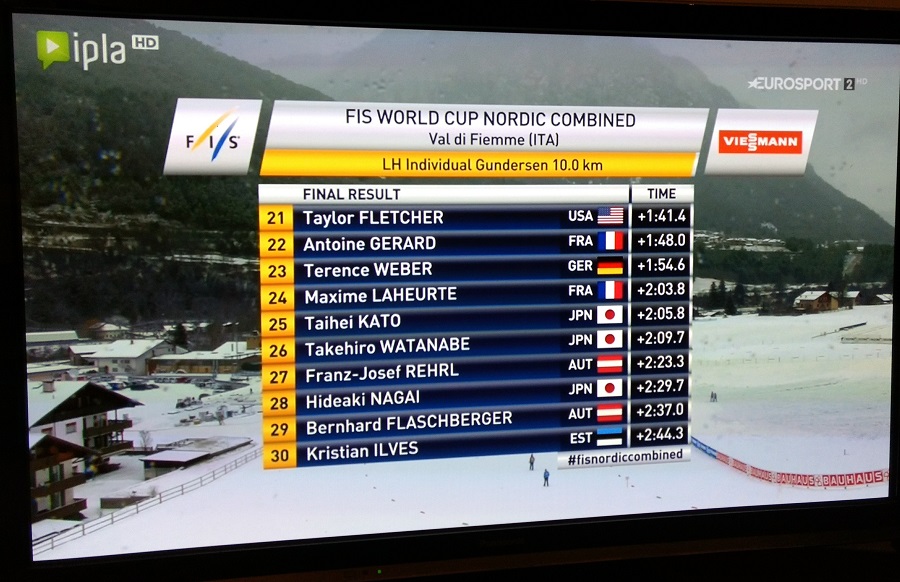




47 comments
Krystian
9 stycznia 2019 at 23:12
Trochę po publikacji, ale ten TV Box posiada wyjście optyczne. W mini-jacku jest zwykłe złącze oraz optyczne, wystarczy kupić prostą przejściówkę lub odpowiedni kabel.
Mojnik
31 lipca 2018 at 00:47
Kodi v.18 obsluguje swietnie wtyczke HBO GO.
Marcin
12 czerwca 2018 at 09:23
Cześć. Napisałeś że „Technologia Cast działa, ale nie jest idealna.” Możesz to rozwinąć w kilku słowach? Np. czy korzystając z aplikacji na telefonie, które mają ikonkę „cast” mogę z nich korzystać na Mi Box tak samo jak w przypadku Chromecast?
Maciej
12 czerwca 2018 at 09:28
Mi box ma obsługę tak jak chromecast. Więc możesz puszczać materiały tak samo. Jednak ja miałem problemy z Hbo go-> xiaomi mi box. Na poczatku, jak kupiłem, działało, teraz już nie. Inni mają różnie. Pozostałe serwisy jak oficjalnie obsługują chromecast to nie ma problemu, tylko z hbo go.
Tomasz Roemer
14 maja 2018 at 07:14
Maciej Kulesa napisałem na Messenger do Ciebie potrzebuje wskazówek dotyczących xiaomi. Pozdrawiam
Łukasz
25 lutego 2018 at 10:31
Chciałbym zapytać czy przez wifi można dostać się do zasobów sieciowych? Szczególnie czy Kodi będzie widziało udziały na dysku sieciowym?
Maciej Kulesa
25 lutego 2018 at 10:36
Dostęp do dysków sieciowych można uzyskać przez Plex lub inne aplikacje. Ja korzystałem z Plex akurat: https://www.plex.tv/how-it-works/
Kodi ma te same funkcje co na PC, więc jak tam jest, to również na Android TV w Xiaomi. Sprawdź na kompie sieć na Kodi.
Wiesław Małek
13 stycznia 2019 at 22:48
Witam
Interesuje mnie czy można zainstalować na nim aplikację Orange TV GO.
Pozdrawiam Wiesław Małek
Łukasz
24 lutego 2018 at 21:16
Czy przez wifi da się dostać do zasobów sieciowych i odtwarzać filmy, przeglądac zdjęcia etc. z dysku zewnętrznego? Czy w grę wchodzi tylko USB? Identycznie czy Kodi ma dostęp do otoczenia sieciowego?
Maciej Kulesa
25 lutego 2018 at 09:11
Tak da się. Ja do tego wykorzystywałem Plex. Kodi działa tak samo jak na PC, ale z otoczenia sieciowego nie korzystałem. Teraz jestem daleko od domu, ale postaram się sprawdzić jak wrócę.
Grzesiek
22 grudnia 2017 at 10:56
W jaki sposób mam dodać na ekran główny zainstalowaną aplikacje systemową (Live Chanel).
Maciej Kulesa
22 grudnia 2017 at 11:03
Po skonfigurowaniu kafelek powinien sam się dodać do ekranu głównego. Mógł pojawić się na samym końcu listy. Wtedy przytrzymaj dłużej przycisk na nim i możesz przesunąć go na początek.
Grzesiek
22 grudnia 2017 at 11:11
Problem w tym, że go nie ma, nowe zainstalowane aplikacje się pojawiają a tej nie ma
Grzesiek
22 grudnia 2017 at 11:17
Live Chanel jest nawet w uruchomionych aplikacjach…
Jakub W.
13 grudnia 2017 at 13:20
Czy Player Plus (z HBO i Canal+) na tym zadziała?
Michal
20 listopada 2017 at 11:49
Jeden port USB to nieporozumienie.
Kamil
23 sierpnia 2017 at 13:42
Czy przy połaczeniu wifi sieć musi być otwarta czy moze buc zabezpieczona hasłem?na jednym forum gość pisał ze musial mieć bez hasła.
fandroid.com.pl
23 sierpnia 2017 at 13:57
Pewnie, że może być zabezpieczona.
Kamil
24 sierpnia 2017 at 01:54
Ok.dzięki.na dniach bedzie mój.
Maciej Kulesa
24 sierpnia 2017 at 12:22
Gdybyś miał pytania, to pisz śmiało. Dalej korzystam z tej przystawki.
Trajektoria
16 sierpnia 2017 at 22:16
Na tym zacinający się szajsie praktycznie nic nie ma. Działa YouTube i Netflix. Reszta to smieci.
TVP – wtyczka do kodi. TVN player, przeglądarka internetowa – kombinacje. Tylko jedno wejście na USB 2.0 – dysk ze zdjęciami działa wolno. Szału nie ma. Smartfom za 500 pln podpięty MHL do TV lepiej działa.
fandroid.com.pl
17 sierpnia 2017 at 09:26
To chyba nie miałeś tego „szajsu”. Aplikacja TVP jest, ale polecam WP Pilot TV, gdzie również masz możliwość oglądania TV dosyć tanio. Wcześniej było to Videostar.
Tak, TVN Player nie ma, ale to wina TVN, a nie Xiaomi. Dysk działa dobrze i sprawdzałem 3 rodzaje. Pendrive również działa normalnie.
Z tym ostatnim zdaniem to chyba kpisz :)
Xiaomi nie jest idealne, ale spisuje się bardzo dobrze. Brakuje Player, HBO GO, NC+GO (to można uruchomić, ale potrzebna myszka).
No i Kodi działa bez problemów.
Wydaję mi się, że nie miałeś tego modelu co ja, tylko coś wyczytałeś na forach.
Trajektoria
18 sierpnia 2017 at 00:19
Chłopie zobacz co sam piszesz na anty web o tym chińskim cudzie techniki. To jakiś tam działa, jak sie pokonuje to da się ominąć ubóstwo aplikacji w sklepie Android TV ale szału nie ma. Absolutnie nie jest to sprzęt do bezproblemowo obsługiwania. Xiaomi ma w D klientów choćby z udarem do 7mki itp itd. Płynność działania niestety nie powala.
Minix jest lepszy pod każdym względem za wyjątkiem aplikacji. Zresztą nie rozumiem czemu nie dosali jeszcze nakładki ekranowe jak Android TV skoro mają już dwie. Działało by super i jeszcze ładnie wyglądało.
fandroid.com.pl
18 sierpnia 2017 at 10:26
Wiem co piszę na innych stronach i pisałem to samo, co tutaj. Nie ukrywam, że HBO GO i Cast kuleje, a nawet już teraz nie działa. Wspominałem również, że do NC+ GO potrzebny plik APK i myszka. Nie ma Player.pl.
W przypadku HBO, to nie wina Xiaomi tylko aplikacji HBO GO. Zresztą, sprawdź ją nawet na smartfonie. Powodzenia, tak jest beznadziejna.
Tak, z updatem jest problem i tu się zgadzam, ale płynność jest dobra i tutaj nie wiem o co ci chodzi.
No właśnie, Minix jest lepszy pod każdym względem, ale jakim? Aplikacje w Xiaomi masz przystosowane pod TV i o to tutaj chodzi. Co zrobisz na Minix (z androidem bo chyba o to chodzi), czego nie można zrobić na Xiaomi?
Wojtek
4 stycznia 2018 at 16:35
MI BOX jest mocno przereklamowany i za drogi na to co robi. Sklep android tv straszna nędza gdybym wiedział to bym tego nigdy nie kupił za ponad 400 zł.
Trochę ratuje możliwość zainstalowanie aplikacji jako plik .apk skopiowane lub uruchomione z pendriwa i taką drogą zainstalowane, ma to trochę wad ale tak zainstalowałem nc-go, horizonTv
Felipek71
19 kwietnia 2017 at 14:54
skoro aplikacje nc+ go i hbo go nie obsłuży to jakie inne urządzenie w rozsądnych pieniądzach to obsługuje ?
sideswipe
10 maja 2017 at 10:12
Minix U1/U9-H http://www.c4i.com.pl/index.php?keyword=minix&limitstart=0&option=com_virtuemart&view=category
Maciej Kulesa
10 maja 2017 at 12:29
Miałem 3 takie urządzenia na testy. Włącznie z Minix. Lepiej kupić Xiaomi i korzystać z Google Cast.
sideswipe
4 sierpnia 2017 at 10:26
Oplułem monitor…NC+go i google cast…Panie, testuj więcej…
fandroid.com.pl
5 sierpnia 2017 at 11:17
Akurat NC+ Go działa z Google Cast, w odróżnieniu od HBO Go.
Trajektoria
16 sierpnia 2017 at 22:18
Minix działa lepiej i wszysatko się da zainstalować, taki smartfon bez wyświetlacza ale nakładkę mają jakby z czasów Atari.
fandroid.com.pl
17 sierpnia 2017 at 09:28
No i właśnie te nakładki psują wszystko. Na innych przystawkach również można instalować praktycznie wszystko.
Tomek Lis
9 marca 2017 at 19:03
Mam pytanie, czy da się poprzez tego mi boxa zainstalować przeglądarkę i oglądać na kanałach streamingowych np goldvod streamy HBO, TVP itp ?
Artur
12 marca 2017 at 23:51
Niestety nie możesz. Android TV jest świetny niestety nie jest pod nim dostępna pełna oferta programów z Google Play. Jednak mimo tego MiBox to świetne urządzenie.
Tomek Lis
13 marca 2017 at 14:32
A znasz może jakiś alternatywny sposób na oglądanie wlaśnie streamy tych kanałów? Jakaś apka, czy coś.
Artur
31 marca 2017 at 00:15
Część na pewno możesz oglądać za pomocą Kodi z zainstalowanymi dodatkami. Ja skorzystałem z instrukcji http://kodiwpigulce.pl/jak-zainstalowac-wtyczke-sd-xbmc-polska-telewizja-do-kodi-poradnik/
Nie są to jednak wszystkie wymienione przez Ciebie serwisy.
Maciej Kulesa
14 marca 2017 at 11:32
Podobno da się wymusić instalację przeglądarki Chrome, ale nie próbowałem.
Michalek
27 kwietnia 2018 at 10:54
wystarczy wydac polecenie glosow „launch chrome”
i chrome sie zainstaluje.
Niestety bez myszki ta przegladarka nie dziala fajnie, wiec pewnie dlatego nie jest dostepna w sklepie…
Artur Kozłowski
22 kwietnia 2017 at 13:54
Da sie zainstalowac opere wersje z telewizorow sony dziala dobrze z myszka i klawiatura
Trajektoria
16 sierpnia 2017 at 22:17
Przeglądarkę się da. Karczma na YT.
marpar22
2 marca 2017 at 12:16
Z jakiego urządzenia castujesz nc+go i hbo go na boxa?
fandroid.com.pl
3 marca 2017 at 19:38
Z laptopa. NC+ GO – przerzucam całą stronę, bo nie ma wsparcia Cast. HBO GO- poprzez przycisk Cast, ale nie jest to idealne, bo trzeba za każdym odcinkiem rozłączać połączenie i ponownie łączyć.
NC+ GO działa też jako aplikacja mobilna. APK można znaleźć. Jednak, by uruchomić potrzebujesz myszki i aplikacji sideload.
fandroid.com.pl
3 marca 2017 at 19:39
https://play.google.com/store/apps/details?id=eu.chainfire.tv.sideloadlauncher&hl=pl
Sideload Launcher – pokazuje wszystkie aplikacje, które są zainstalowane spoza sklepu Google Play. Które nie są wyświetlane na głównych ekranach w Android TV.
Dominik Bobrowski
28 lutego 2017 at 13:59
Witam,
Chciałbym zapytać odnośnie tego fragmentu: „Na szczęście nie ma problemu z rzucaniem materiałów z HBO GO i kanałów na żywo NC+ GO”. Chodzi mi dokładnie NC+ GO – co rozumiesz poprzez rzucaniem materiałów i kanałów na żywo?
U siebie zainstalowałem NC+ GO TABLET z pliku apk i aplikacja działa (potrzeba do obsługi mysz, gdyż pilot w aplikacji nie funkcjonuje). Aplikacja działa sprawnie ale nie ma nawet 720p – trochę kiepsko, ale da się oglądać.
Wcześniej próbowałem przerzucać obraz ekranu z tabletu na chromecast ale aplikacja NC+ GO się a to „nie zgadzała”. A w samej aplikacji chyba nie ma przycisku „cast”?
Maciej Kulesa
1 marca 2017 at 08:48
Chodzi o to, że można rzucać całą stronę za pomocą Cast. Niestety, ale oficjalnie nie ma przycisku Chromecast w NC+ GO, ale da się przerzucić całą stronę z poziomu przeglądarki.
Aplikacja, którą nieoficjalnie zainstalowałeś faktycznie obsługuje 720p. Nawet nie we wszystkich materiałach, bo nieraz jest niższa. Zwróć jednak uwagę, że tak samo jest jeśli wejdziesz na serwis z poziomu przeglądarki. Również, w większości kanałów, masz tylko taką rozdzielczość. Również występuje niższa.
Aplikacja NC+ GO, z poziomu tabletów i smartfonów, w ogóle nie wspiera Cast.
Jakub
1 lutego 2017 at 11:20
Świetna recenzja, wszystko to czego chciałem się dowiedzieć! Powiedz mi tylko czy liczyłes się z jakimiś opłatami celnymi przy zamówieniu (mam tu na myśli VAT).
Maciej Kulesa
1 lutego 2017 at 11:27
Dzięki za dobre słowo :) To jest tylko jakieś 25% całej recenzji, ale na wszystko przyjdzie czas.
O opłatach pisałem tutaj: http://www.fandroid.com.pl/xiaomi-mi-box-4k-recenzja,13662 (pierwsze wrażenia).
Z moich obserwacji wychodzi na to, że jeśli zamówisz z szybszą wysyłką (DHL), to pewnie VAT doliczą. Jeśli jednak skorzystasz z darmowej opcji (czas około 30 dni), to małe szanse by naliczyli. Przy darmowej wysyłce towar jest przepakowywany w Holandii (na poczcie).
Jakbyś się zdecydował kupować, to możesz skorzystać z mojego linku na samej górze. Byłbym wdzięczny :)
Pozdrawiam